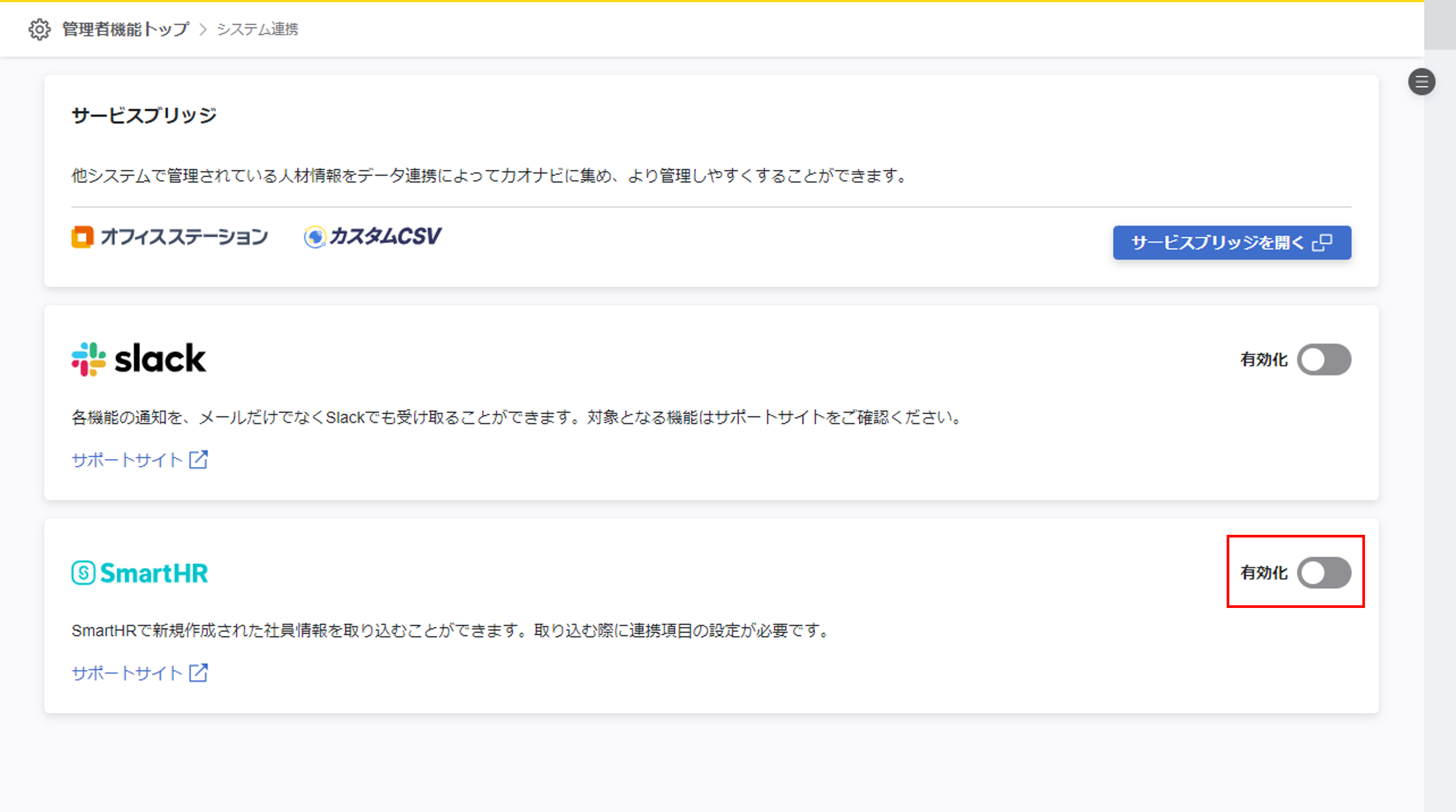SmartHR連携とは
SmartHRに登録した従業員の情報を、カオナビのメンバーの情報として取り込むことができます。
管理者(Adm)ユーザー以外に取り込み操作を許可する場合、『アクセス管理』で権限を付与する必要があります。
『使える機能について』を参考に、『2.管理者機能メニュー』の『システム連携-SmartHR』を『利用可能』に設定してください。
SmartHRとの連携を設定する
①『SmartHR』の連携設定を開始する
『システム連携』画面で『SmartHR』を選択します。
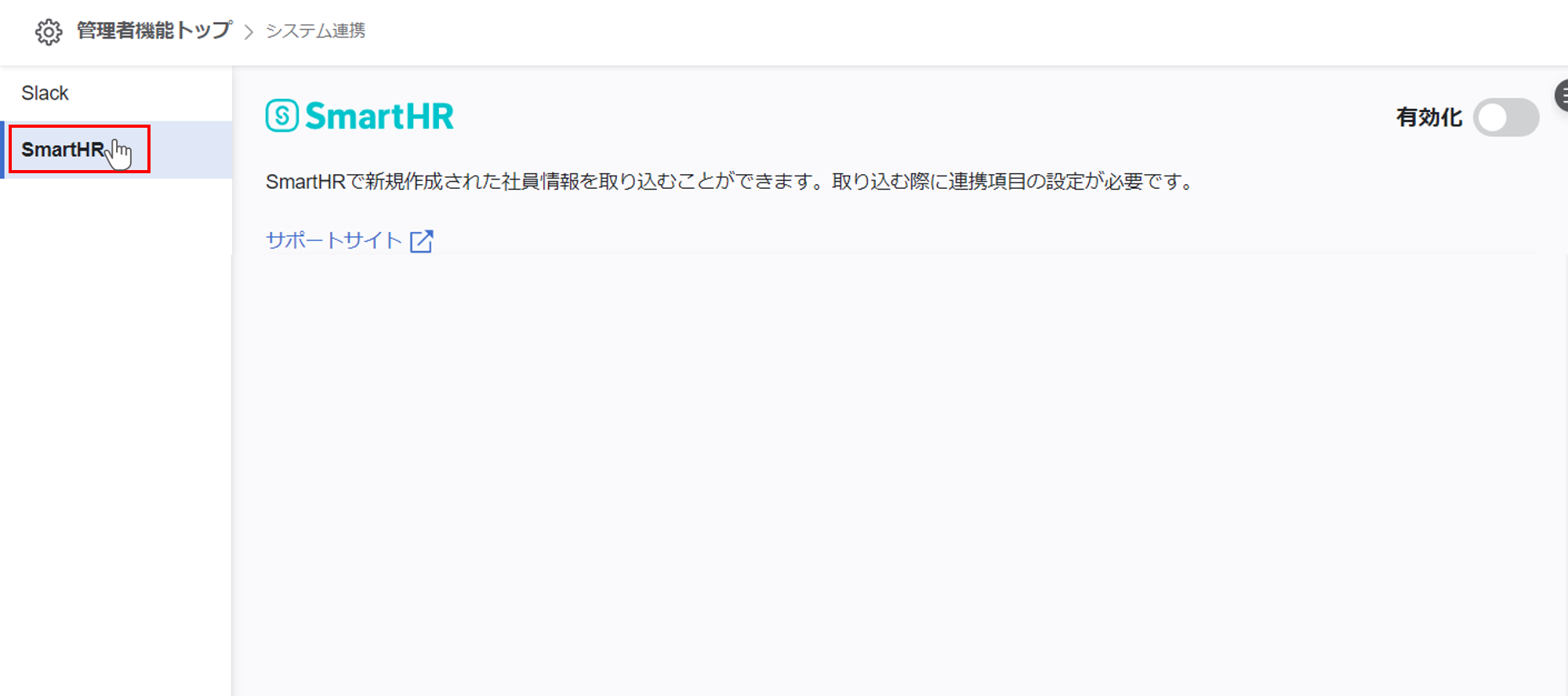
②連携を有効にする
有効化のスイッチをクリックします。
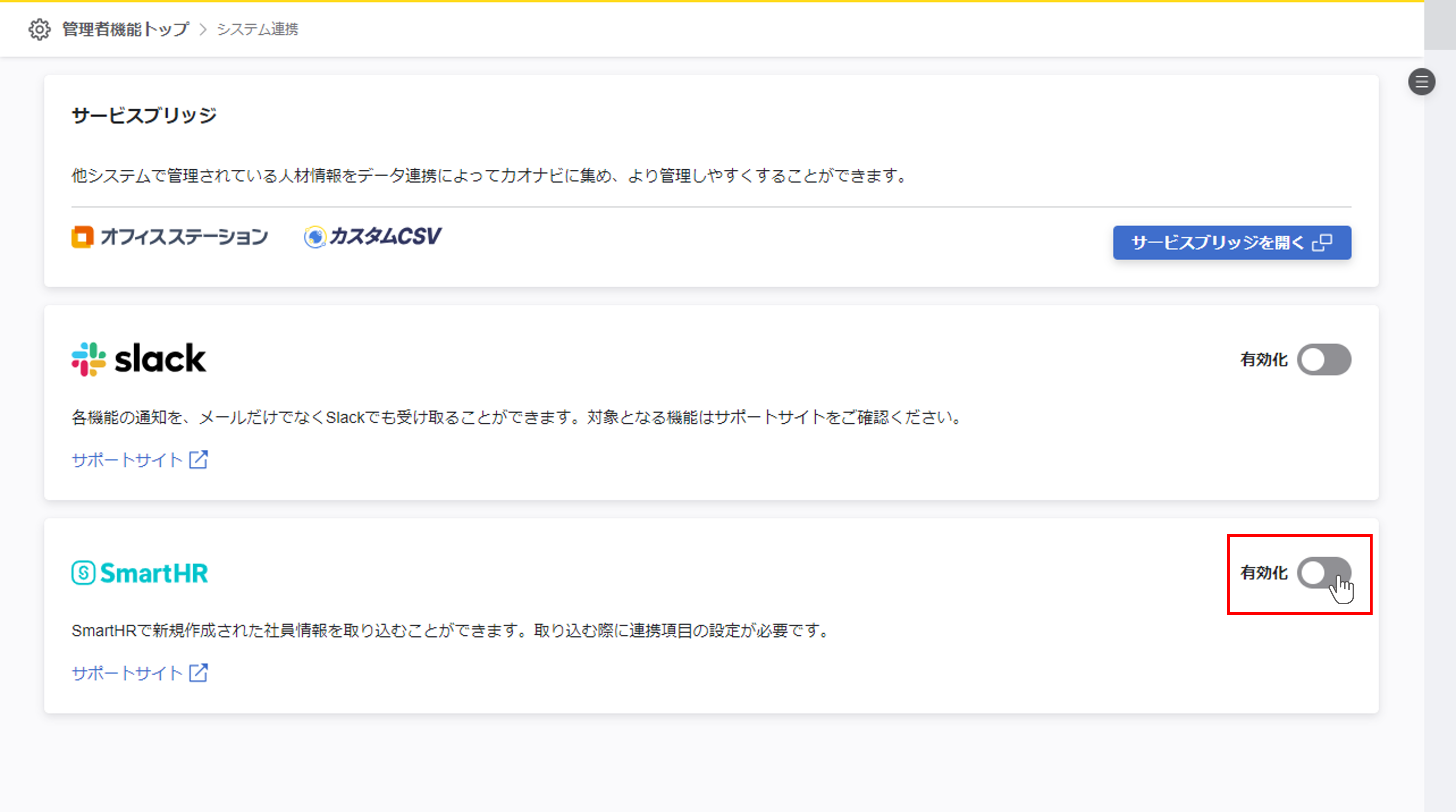
③利用規約に同意する
利用規約を確認し、『同意して次へ』ボタンをクリックします。
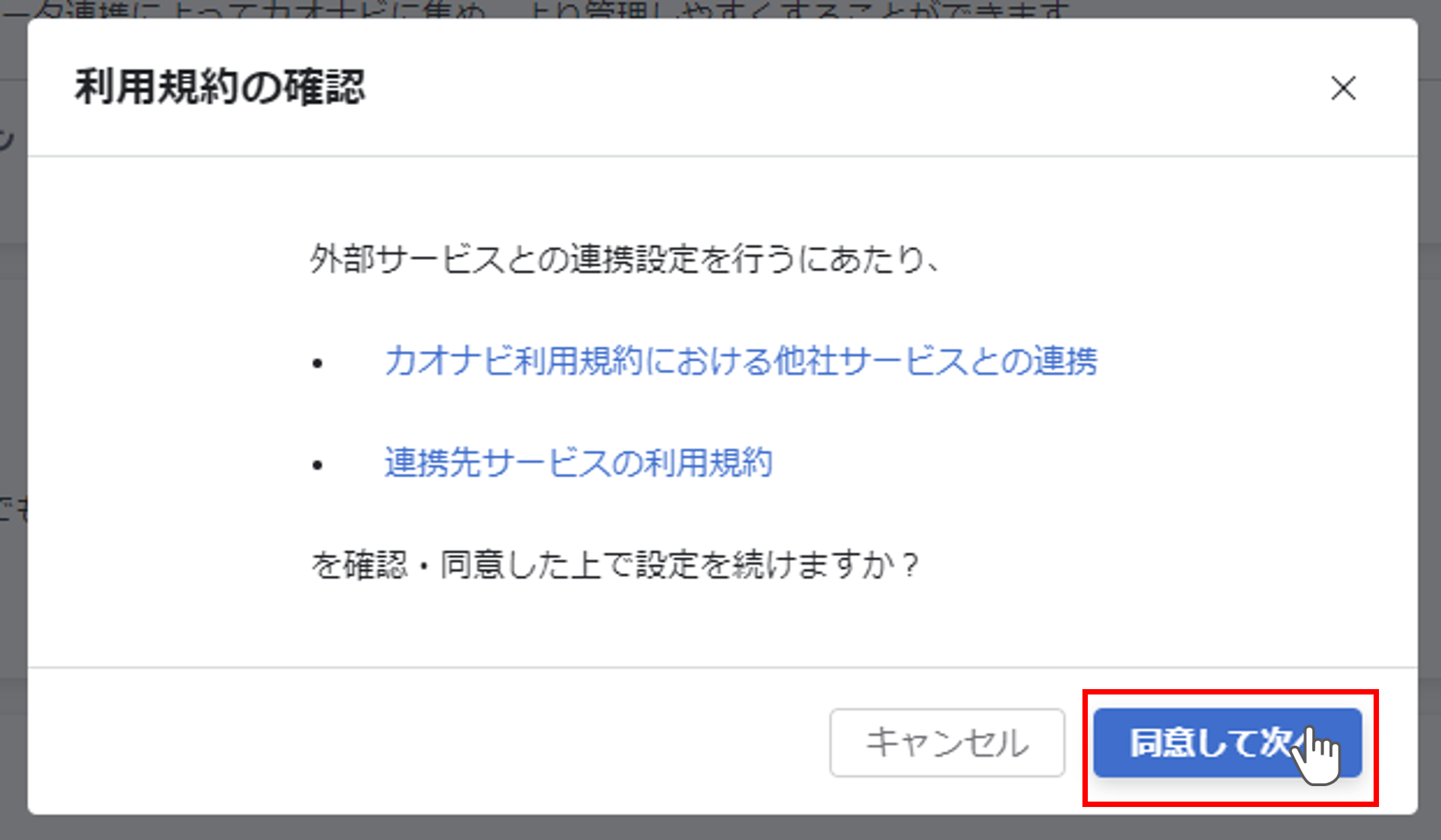
④テナント設定を行う
『アクセストークン』と『テナントID』を入力し、『設定する』ボタンをクリックします。
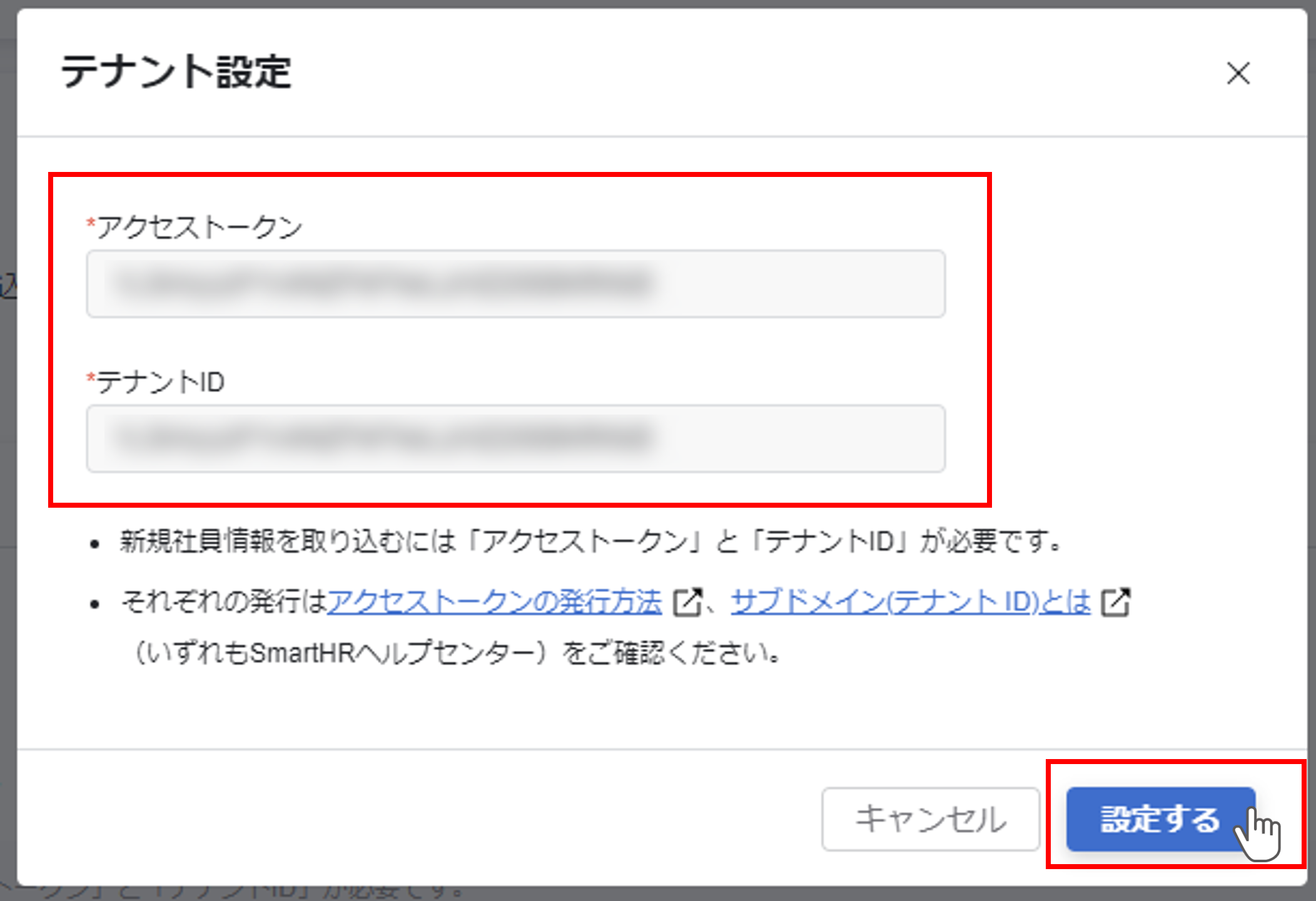
『アクセストークン』『テナントID』は、SmartHRから発行されるものであり、カオナビからは確認ができません。
SmartHRの管理画面にて確認の上、入力してください。
確認メッセージが表示されるので、『設定する』ボタンをクリックします。
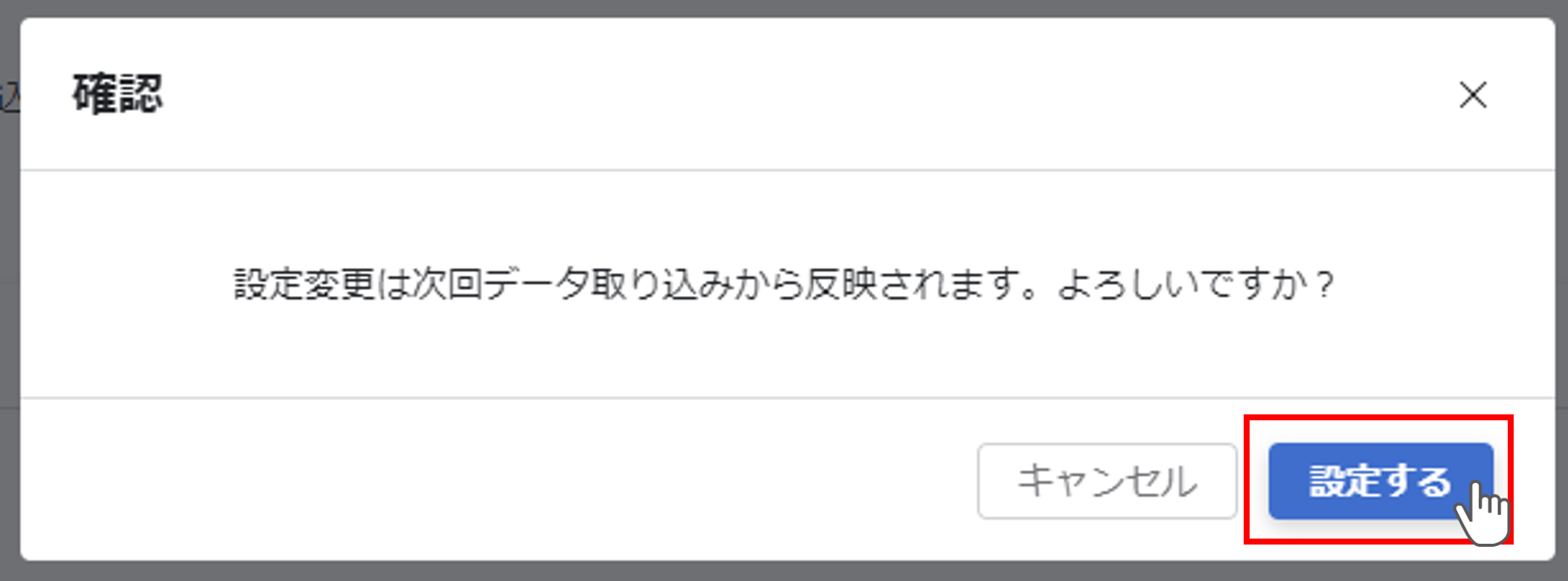
スイッチが切り替わり、設定が有効になっていることを確認してください。
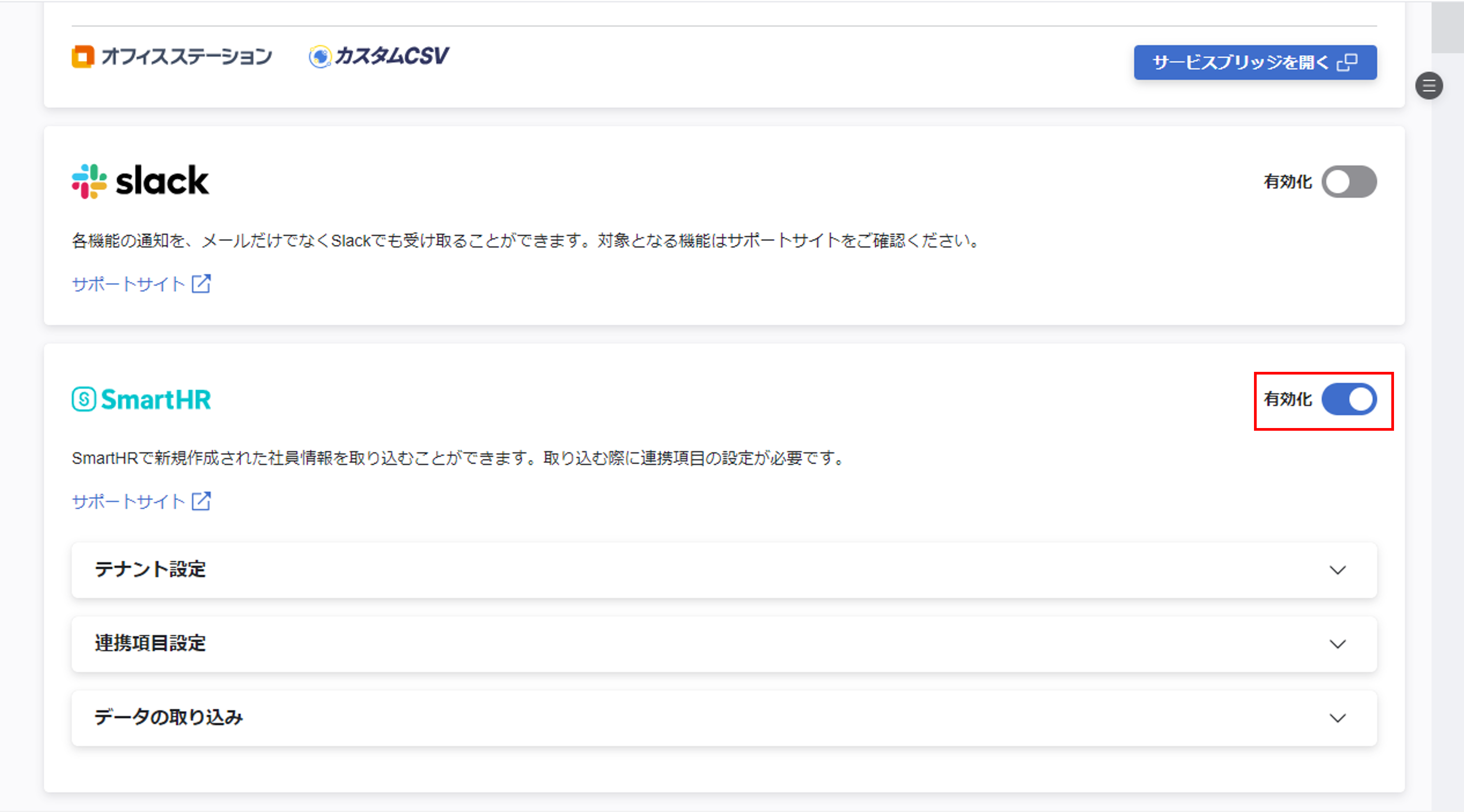
テナント設定を変更したい時
上記設定は、『テナント設定』から確認・変更ができます。
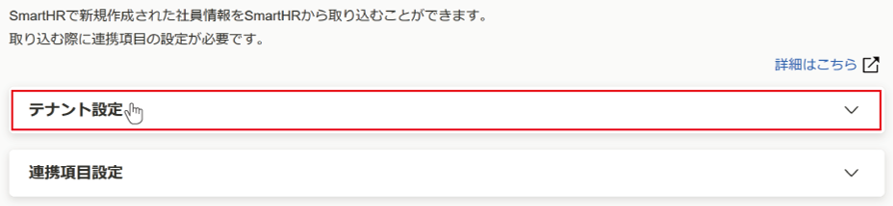
設定を編集する時は、『編集』をクリックします。
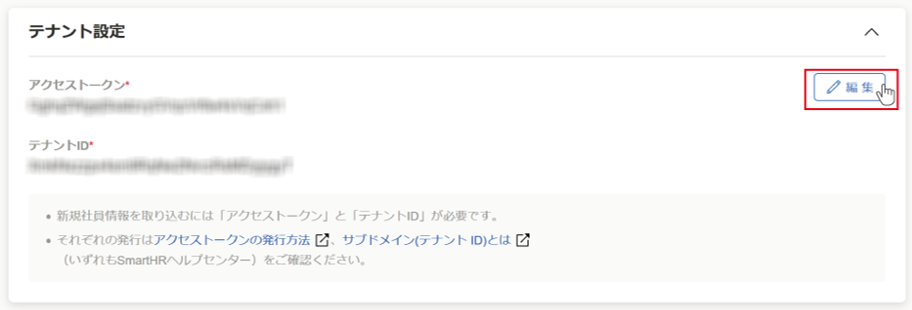
SmartHRの連携項目を設定する
①『連携項目の設定』を開始する
『連携項目設定』をクリックします。
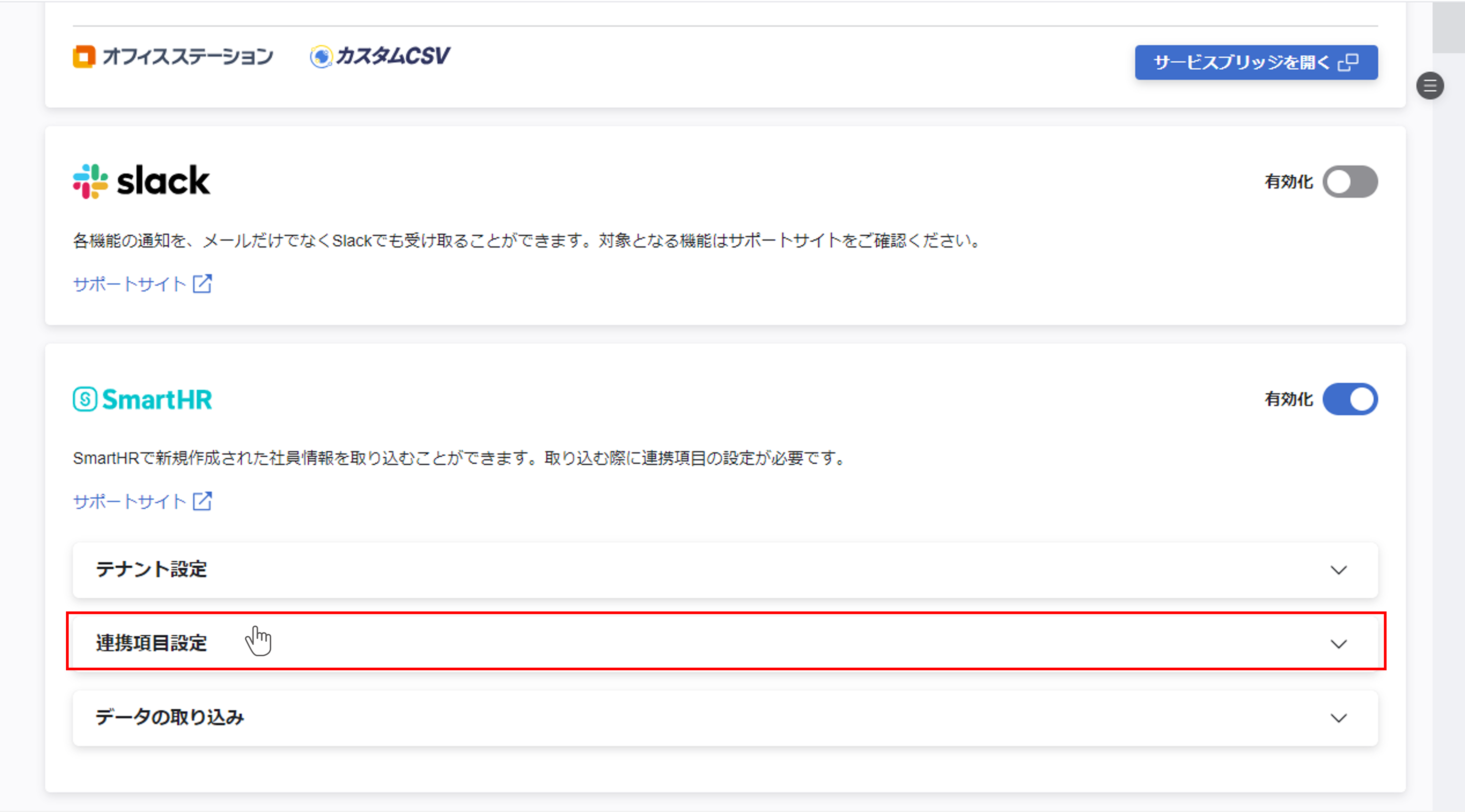
②連携項目の編集を開始する
『編集』をクリックします。
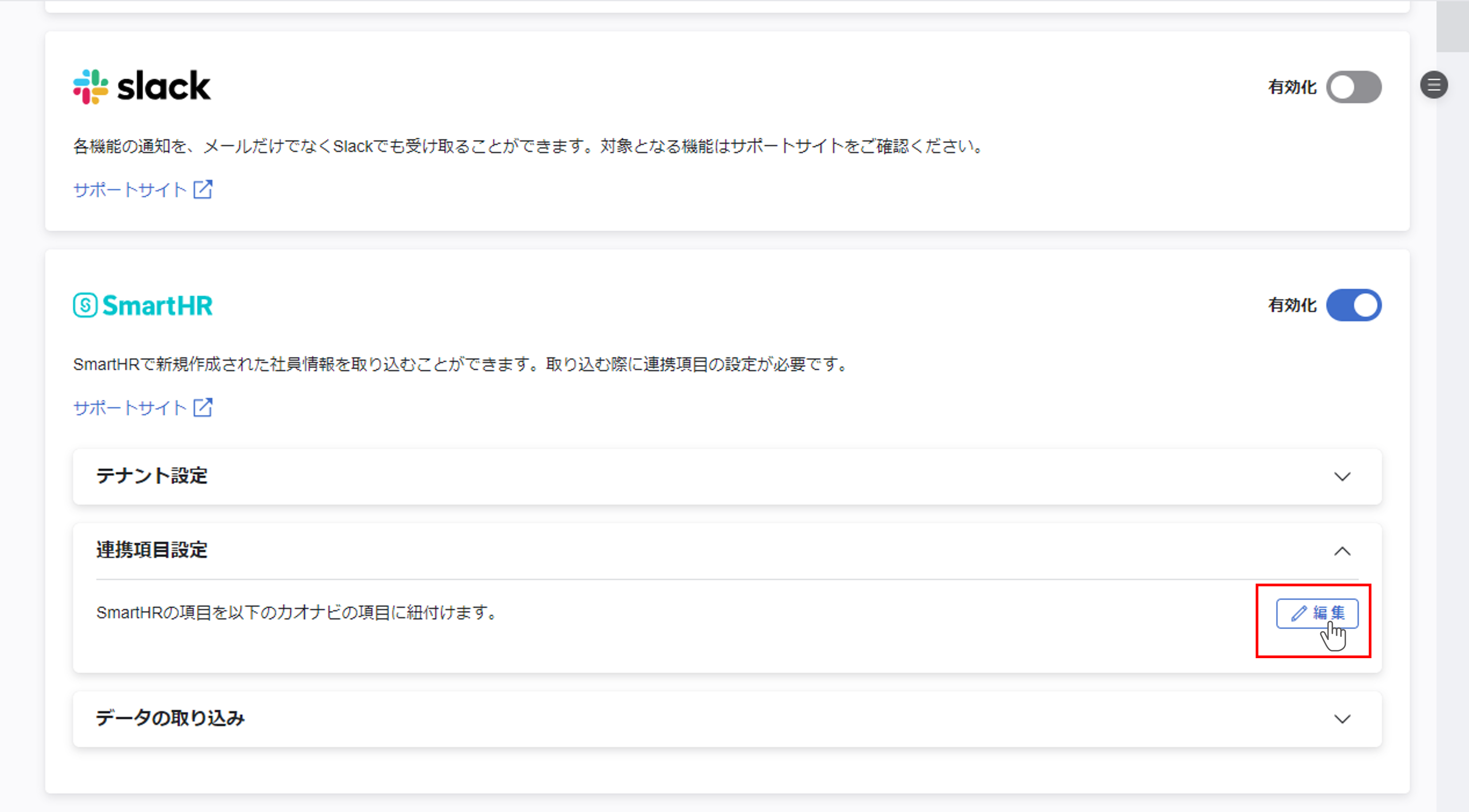
③SmartHRとカオナビの項目の紐付けを行う
SmartHRとカオナビの項目の紐付けを行い、『設定する』ボタンをクリックします。
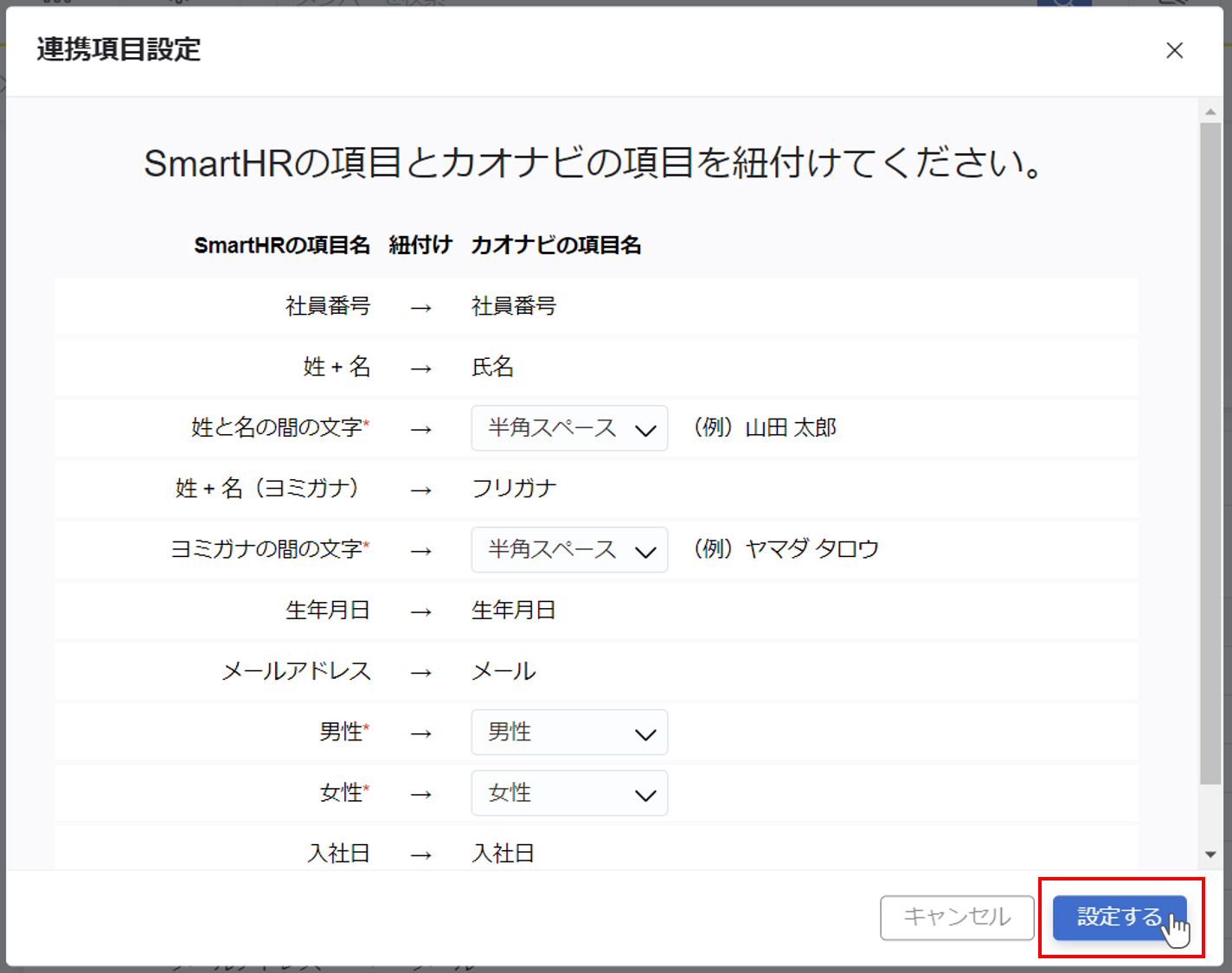
| 社員番号 | 「メインコード設定」で『社員番号』のゼロ埋めと桁数をあらかじめ設定していた場合、それらが適用されます。 |
|---|---|
| 姓と名の間の文字 | 取り込み時の姓と名の間の文字を選択します。 半角スペース、全角スペース、半角イコール( = )、半角ピリオド( . )、『なし』から選択します。 |
| ヨミガナの間の文字 | 取り込み時のヨミガナの間の文字を選択します。 半角スペース、全角スペース、半角イコール( = )、半角ピリオド( . )、『なし』から選択します。 |
| 男性 | カオナビの『性別』(※)のマスター情報から選択します。 ※項目名を変更している場合、上記名称と異なる場合がございます。 |
| 女性 | カオナビの『性別』(※)のマスター情報から選択します。 ※項目名を変更している場合、上記名称と異なる場合がございます。 |
確認メッセージが表示されるので、『設定する』をクリックします。
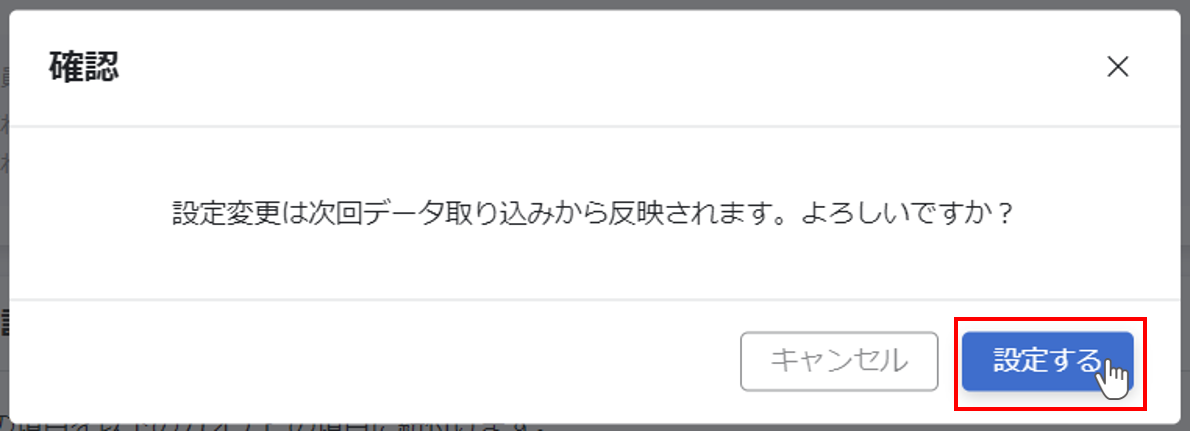
SmartHRからデータを取り込む
①従業員の取り込みを開始する
SmartHRからカオナビに取り込む従業員の入社日を指定し、『取り込み開始』をクリックします。
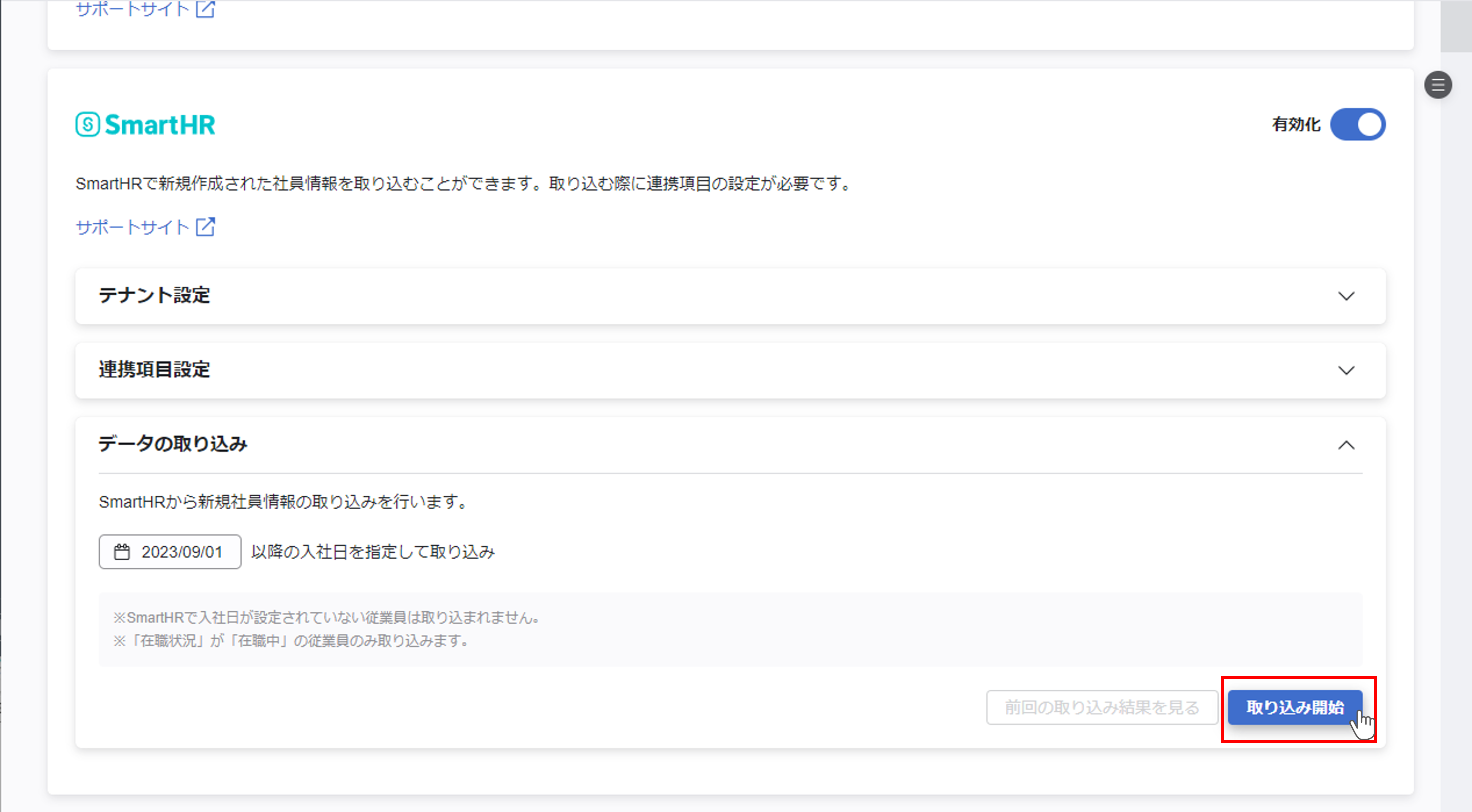
『入社日』の初期表示は、取り込みを実施する当該月の『1日』となります。取り込む前に『入社日』の変更が可能です。
②取り込みを実施する
SmartHR内の従業員データのうち、①で指定した入社日の条件に合致する件数を表示します。取り込むデータを確認し『取り込み』をクリックします。
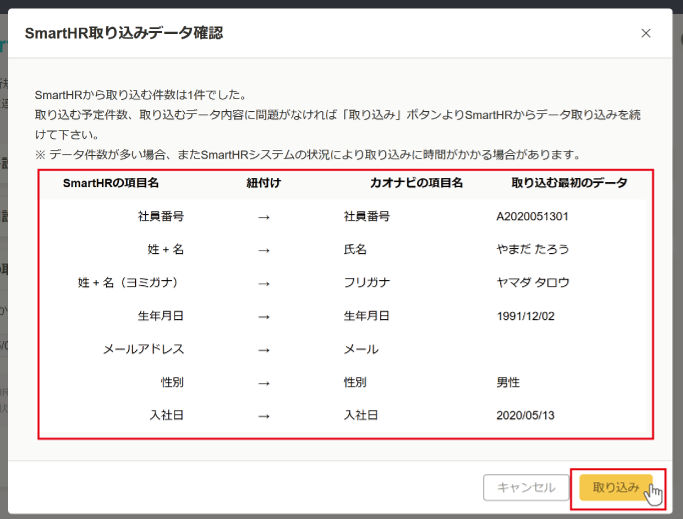
取り込み結果が表示されます。
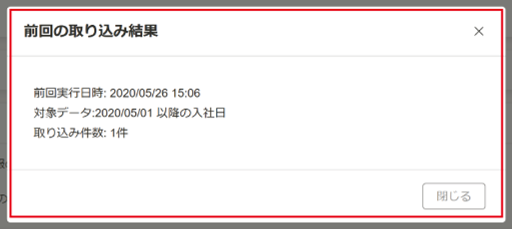
取り込み結果は、以下の「前回の取込み結果を見る」からも確認できます。
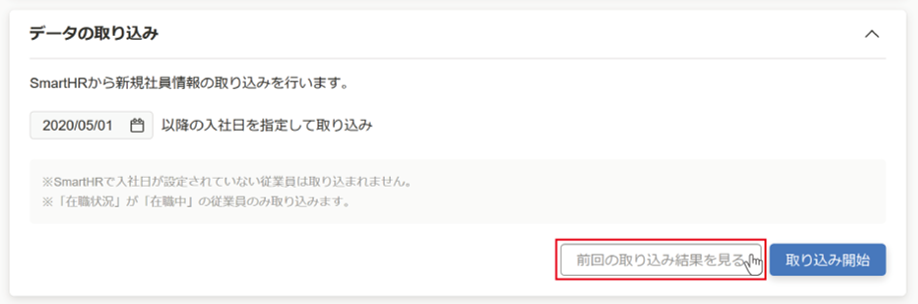
SmartHRからカオナビに取り込まれる情報
| SmartHRの項目名 | カオナビの項目名 ※1 |
詳細 |
|---|---|---|
| 社員番号 | 社員番号 | カオナビの基本情報に反映されます。必須項目です。 すでにカオナビに存在している社員番号の社員は取り込まれず、エラーとなります。 |
| 姓+名 | 氏名 | 「連携項目設定」に従い、カオナビの基本情報に反映されます。 |
| 姓+名 (ヨミガナ) |
フリガナ | 「連携項目設定」に従い、カオナビの基本情報に反映されます。 |
| 生年月日 | 生年月日 | カオナビの基本情報に反映されます。 |
| メール アドレス |
メール | カオナビの基本情報に反映されます。 |
| 性別 | 性別 | カオナビの基本情報に反映されます。 |
| 入社日 | 入社日 | カオナビの基本情報に反映されます。 |
※1 カオナビの項目名を変更している場合、上記名称と異なる場合がございます。
- SmartHRで在籍状況が「在職中」の社員データが取り込まれます。在籍状況の情報自体は、カオナビへ反映されません。
- 上記表以外の項目については、SmartHR上に登録されていてもカオナビへは反映されません。
- 上記表以外の項目がカオナビ上で必須項目として設定されている場合、それらの項目は空の状態でメンバーが作成されます(メンバー情報更新時に入力が求められます)。
取り込みエラーが発生した場合
取り込みに失敗したデータがある場合「取込みエラー」が表示され、取り込めなかった社員の社員番号が表示されます。
画面右下の「エラー詳細ダウンロード」をクリックし、詳細を確認できます。
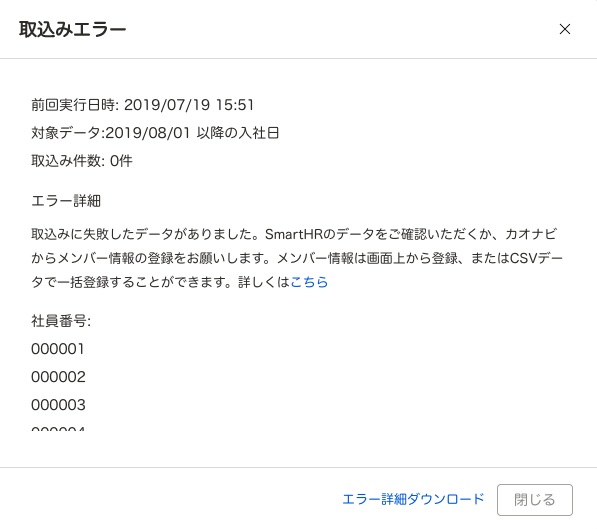
エラー詳細の例
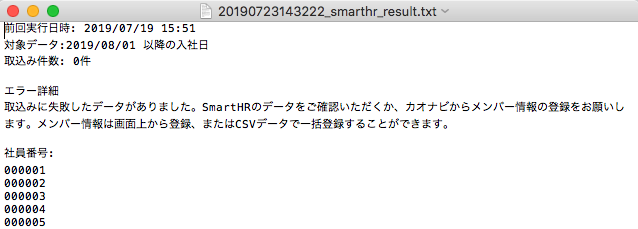
- エラーメッセージについては、こちらを確認してください。
- 取り込めないデータがある場合、それらの情報を除き、取り込み可能な正常なデータをカオナビに取り込みます。
取り込みに失敗した時のエラーメッセージ
| 1 | SmartHRの該当情報へのアクセスが禁止されている可能性があります。 | SmartHRのアクセストークン発行時の設定(機能の制限)に誤りがあります。 SmartHRの操作方法に関しては、SmartHRのチャットサポートまでお問い合わせください。 |
|---|---|---|
| 2 | SmartHRにてシステムエラーが発生しました。 | SmartHRでシステムエラーが発生しています。 SmartHRの操作方法に関しては、SmartHRのチャットサポートまでお問い合わせください。 |
| 3 | SmartHRへのリクエストが上限を超えました。 | SmartHRへのAPIリクエストが上限を超えました。 SmartHRの操作方法に関しては、SmartHRのチャットサポートまでお問い合わせください。 |
| 4 | SmartHRにてメンテナンスが検知されました。 | SmartHRのメンテナンスが検知されました。 SmartHRの操作方法に関しては、SmartHRのチャットサポートまでお問い合わせください。 |
| 5 | SmartHRから取り込むデータがありませんでした。 | SmartHRに、カオナビへ取り込む対象の従業員がいません。 SmartHRの従業員の「在籍状況」が「在籍中」かどうか確認してください。 また、取り込み時の入社日の指定が正しいか確認してください。 |
| 6 | SmartHRから取り込むデータが多すぎます。 | SmartHRから取り込むデータ件数が多く、取り込むことができませんでした。 一回に取り込むことができる件数の上限は2000件です。 2000件を超える場合は、メンバー情報の一括アップロードをご利用ください。 |
| 7 | 取込みに失敗したデータがありました。 | ①取り込もうとした従業員は、すでにカオナビに存在しています。 ②取り込みデータ内にカオナビで使用できない文字が含まれています。 取り込めなかった従業員の社員番号は、<未対応文字列>として表示されます。 ②の場合、SmartHRのデータを確認し、修正を行ってから再度取り込みを行うか、直接カオナビにメンバーを追加してください。 (その場合、修正後の内容を用いてください)。 ※取り込みできなかった一部のデータを除き、正常なデータはカオナビに取り込まれた状態です。 |
| 8 | データの取込みに失敗しました。 | なんらかの原因でデータの取り込みに失敗しました。 カオナビのサポートデスクにお問い合わせください。 |
SmartHRとの連携を解除する
①『SmartHR』の連携設定を開始する
『システム連携』画面で『SmartHR』を選択します。
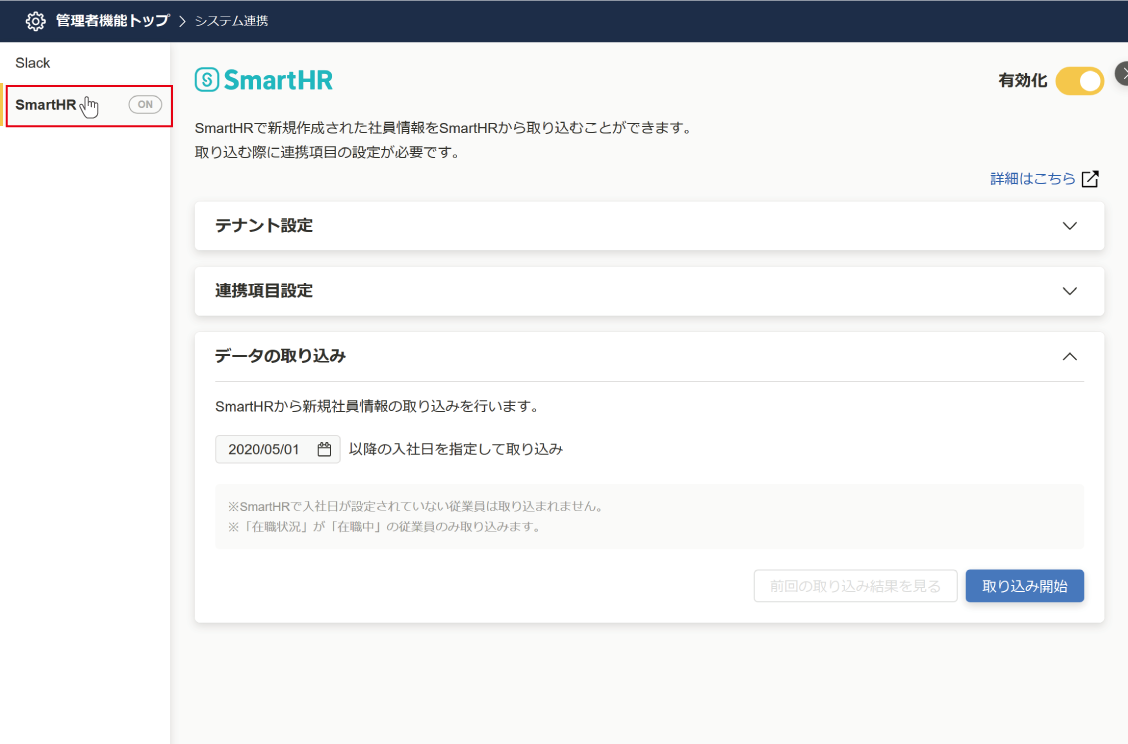
②連携を無効にする
有効化のスイッチをクリックします。
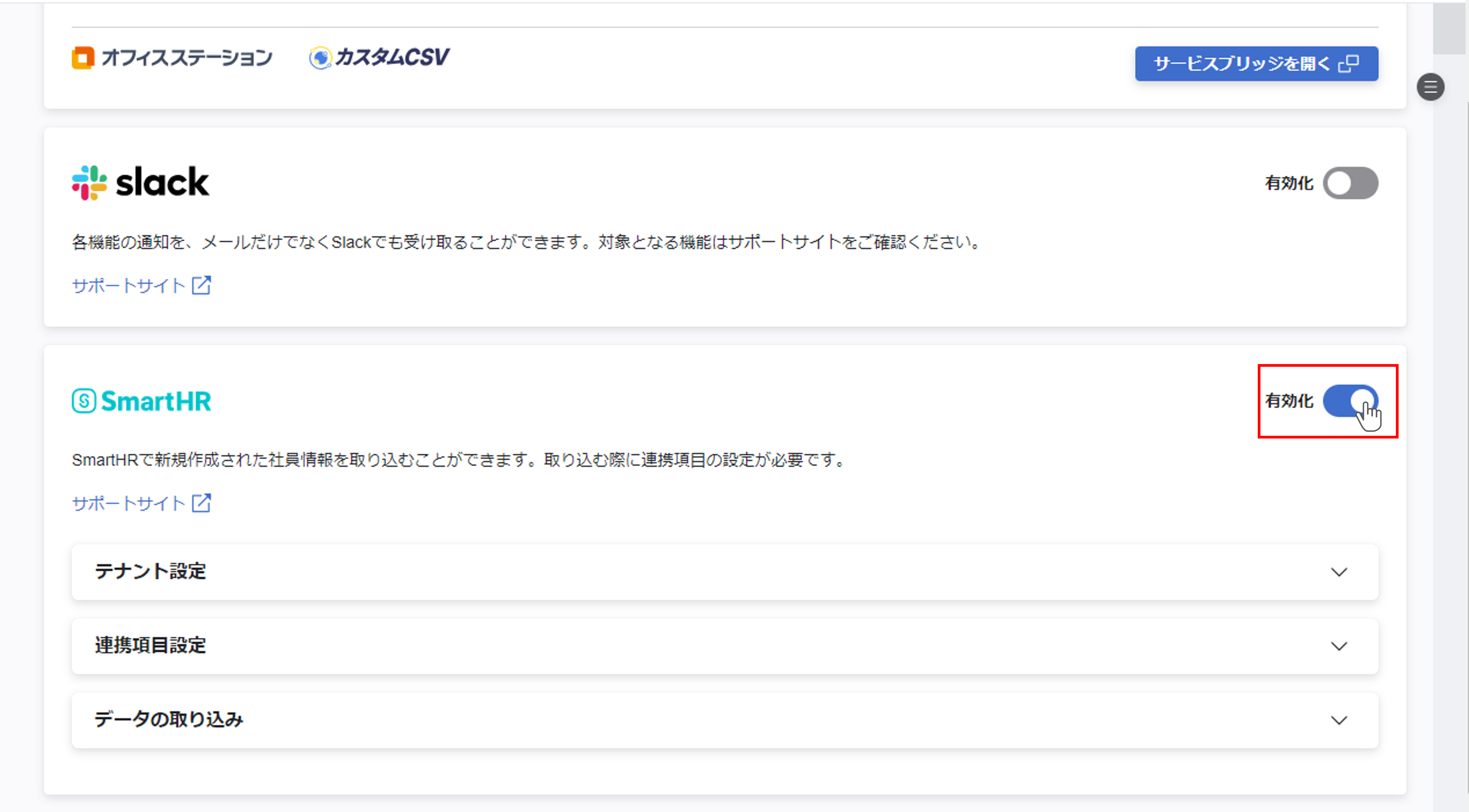
確認メッセージが表示されるので、『解除する』をクリックします。
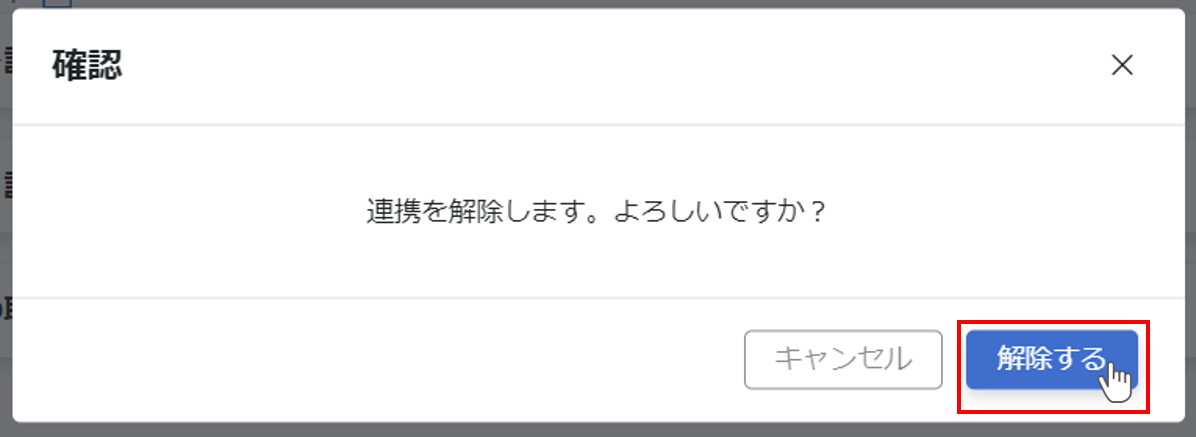
設定が解除されます。